steam打开游戏没反应怎么办 steam点启动游戏没反应解决方法
更新时间:2023-04-19 09:28:46作者:runxin
对于喜欢在电脑上玩游戏的用户来说,往往会有steam账户来进行游戏的管理和下载,能够方便用户更好的进行游戏操作,不过近日有小伙伴却遇到了steam平台中游戏启动没反应的情况,对此steam打开游戏没反应怎么办呢?今天小编就来教大家steam点启动游戏没反应解决方法。
具体方法:
1、首先进入Steam的主界面,如下图所示,可以在Steam的首页商店购买喜欢的游戏。
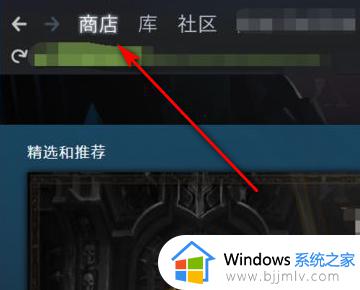
2、点击菜单栏中的“库”,在库中可以看到购买和收藏的游戏。这是玩游戏时启动的途径,可以看到库中有两个游戏。
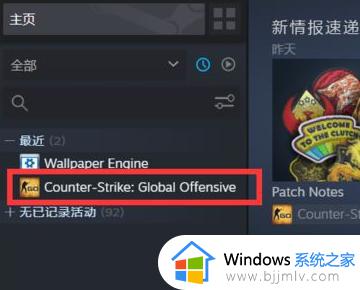
3、右键单击这个点击启动没反应的游戏,在弹出的菜单中点击“属性”。点击开始游戏是没有反应的,必须得通过修复才能运行。

4、打开这个游戏的属性面板后,点击上方的“本地文件”。在本地文件中选择“验证游戏文件的完整性”,通过验证完整性可以检查游戏是否正常,等待检查完成后重启Steam即可正常启动游戏。
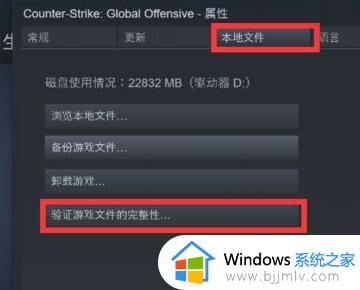
以上就是小编带来的有关steam点启动游戏没反应解决方法了,如果有遇到这种情况,那么你就可以根据小编的操作来进行解决,非常的简单快速,一步到位。
steam打开游戏没反应怎么办 steam点启动游戏没反应解决方法相关教程
- steam打不开没反应如何解决 steam打不开点了没反应如何解决
- steam点击登录后没反应怎么办 steam点击登陆后没反应解决方法
- steam启动pubg没有任何反应怎么办 steam打开绝地求生没反应如何处理
- xbox启动游戏没反应怎么办 xbox打开游戏没反应解决方法
- wegame启动游戏没反应为什么 wegame点了启动没反应如何解决
- word文档点击没有反应怎么办 鼠标点击word没有反应解决方法
- 电脑打开之后点击桌面,没有反应怎么办 电脑打开后点桌面任何东西都没有反应的解决办法
- dotnetfx35安装没反应怎么办 点击dotnetfx35安装没反应如何解决
- windows开始键没反应怎么办 windows开始菜单点击没反应如何处理
- xbox登录账号没反应怎么回事 xbox点登录没有反应如何解决
- 惠普新电脑只有c盘没有d盘怎么办 惠普电脑只有一个C盘,如何分D盘
- 惠普电脑无法启动windows怎么办?惠普电脑无法启动系统如何 处理
- host在哪个文件夹里面 电脑hosts文件夹位置介绍
- word目录怎么生成 word目录自动生成步骤
- 惠普键盘win键怎么解锁 惠普键盘win键锁了按什么解锁
- 火绒驱动版本不匹配重启没用怎么办 火绒驱动版本不匹配重启依旧不匹配如何处理
热门推荐
电脑教程推荐
win10系统推荐